ldhy-Datei
Wenn Sie Probleme haben, wichtige Dateien auf Ihrem Computer zu öffnen, z. B. Familienvideos oder wichtige Arbeitsdokumente, und Sie sehen, dass sie als ldhy-Dateien gekennzeichnet sind, könnte das bedeuten, dass Sie von der ldhy-Ransomware betroffen sind. Auch wenn diese Dateien gut aussehen, wurden sie in eine Art Geheimcode umgewandelt, den Ihr Computer nicht mehr verstehen kann, so dass sie nicht mehr verwendet werden können. Die Ransomware hat sie in gesperrte Dateien verwandelt, so dass Sie keinen Zugriff mehr auf sie haben. Die einzige Möglichkeit, diese ldhy-Dateien wieder in ihren ursprünglichen Zustand zu versetzen, ist die Zahlung eines Lösegelds an die Betreiber der Malware für einen speziellen Schlüssel, den so genannten Entschlüsselungsschlüssel, der den Geheimcode aufheben und die Dateien wieder nutzbar machen soll.
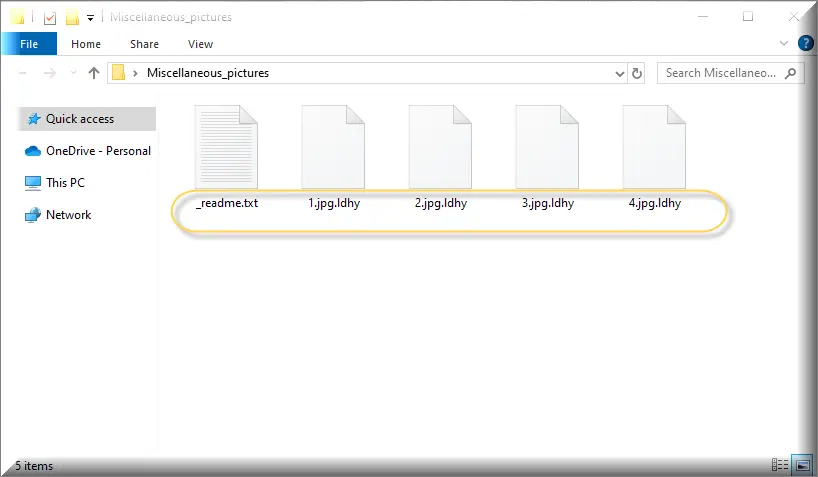
Die Entschlüsselung von ldhy-Ransomware-Dateien ist ein schwieriger Prozess, der oft spezielle Entschlüsselungs-Tools oder den einzigartigen Entschlüsselungsschlüssel der Angreifer erfordert. Auch wenn einige Sicherheitsforscher Entschlüsselungslösungen für bestimmte Ransomware-Varianten, einschließlich ldhy, entwickeln, gibt es keine garantierte Methode zur Entschlüsselung der Dateien ohne Zahlung des Lösegelds. Es ist wichtig, die Zahlung zu vermeiden, da sie die Aktivitäten der Cyberkriminellen unterstützt. Wenn Sie betroffen sind, trennen Sie das infizierte Gerät vom Netzwerk, erstellen Sie eine Sicherungskopie der verschlüsselten Dateien und ziehen Sie in Erwägung, sich von Cyber-Sicherheitsexperten helfen zu lassen, um mögliche Wiederherstellungsoptionen zu prüfen.
Um den ldhy-Ransomware-Virus zu entfernen und die Dateien wiederherzustellen, müssen Sie das infizierte Gerät vom Internet isolieren und eine seriöse Antiviren- oder Anti-Malware-Software verwenden. Beachten Sie jedoch, dass das Entfernen der Ransomware Ihre Dateien nicht automatisch entschlüsselt. Um Dateien wiederherzustellen, suchen Sie nach Backups im Offline- oder Cloud-Speicher. Wenn keine Sicherungskopien vorhanden sind, suchen Sie nach Entschlüsselungstools, die von Cybersecurity-Experten zur Verfügung gestellt werden, und prüfen Sie die Möglichkeiten der Datenwiederherstellung. Vermeiden Sie unbedingt die Zahlung des Lösegelds, da dies kriminelle Aktivitäten unterstützt und die Wiederherstellung von Dateien nicht garantiert. Verbessern Sie nach der Behebung der Infektion Ihre Cybersicherheitsmaßnahmen, um zukünftige Vorfälle zu verhindern.
ldhy Virus
Der ldhy-Virus ist ein heimtückisches neues Mitglied der Ransomware-Familie, einer Art von Schadsoftware, die sich in letzter Zeit stark verbreitet hat. Diese Ransomware infiziert Computer heimlich mit verschiedenen Tricks wie Spam-E-Mails und bösartigen Links. Wenn Ihr Computer mit dem ldhy-Virus infiziert wird, bemerkt Ihr Antivirenprogramm dies möglicherweise nicht einmal, da die Malware weder Ihre Dateien zerstört noch etwas löscht. Aber jetzt kommt der knifflige Teil: Die Ransomware verwendet Verschlüsselung, um Ihre Dateien zu sperren und Geld zu verlangen, um sie zu entsperren. Es ist so, als ob ein Geheimcode auf Ihre Daten gelegt wird und Sie nur Zugang erhalten, wenn Sie bezahlen. Das Schlimmste daran? Sie merken erst, dass Ihr Computer mit diesem Virus infiziert ist, wenn eine beängstigende Lösegeldforderung auf Ihrem Bildschirm erscheint.
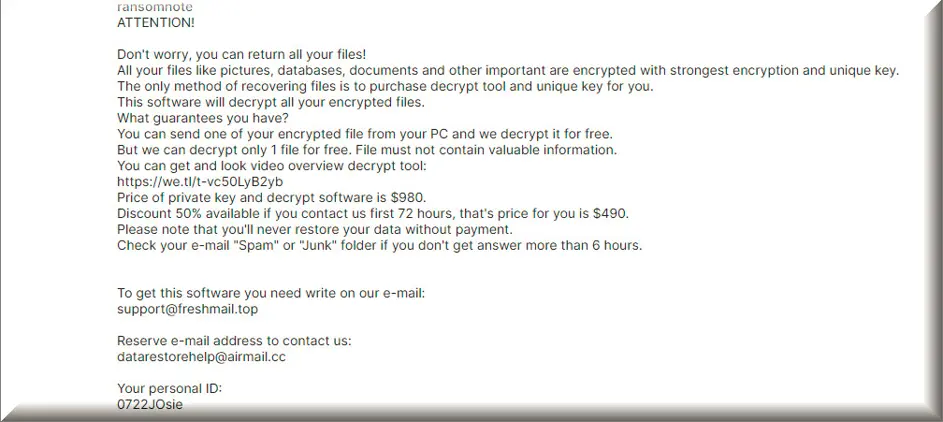
ldhy
Im Gegensatz zu anderen Arten von Malware, die Ihren Computer beschädigen und ihn völlig unbrauchbar machen können, zerstört ldhy Ihr System nicht vollständig. Folgendes passiert normalerweise, wenn Sie infiziert werden. Zunächst sucht die Ransomware nach bestimmten Dateitypen auf Ihrem Computer, wie z. B. Dokumente, Bilder und mehr. Dann erstellt sie verschlüsselte Kopien dieser Dateien und fordert Sie in einer Meldung auf dem Bildschirm auf, Geld zu zahlen, wenn Sie Ihre Dateien zurückhaben möchten. Das ist wie eine digitale Geiselnahme! In letzter Zeit haben viele Leute um Hilfe gebeten, um ldhy, Wzoq oder Wztt von ihren Computern loszuwerden. Wenn Sie einer von ihnen sind, scrollen Sie nach unten zum Abschnitt „Anleitung“, wo Sie eine Anleitung zum Entfernen des Programms finden.
.ldhy
Die .ldhy-Ransomware-Verschlüsselung ist ein spezieller Code, der Ihre Dateien mithilfe komplexer kryptografischer Algorithmen in ein unlesbares Format umwandelt. Diese einzigartige Verschlüsselung macht Ihre Dateien ohne den entsprechenden Entschlüsselungsschlüssel im Besitz der Angreifer unzugänglich. Die Entschlüsselung der .ldhy-Ransomware-Verschlüsselung kann extrem schwierig sein und erfordert oft fortgeschrittene Kenntnisse der Kryptografie, die für die meisten Menschen unerreichbar sind. Cybersicherheitsexperten und Strafverfolgungsbehörden entwickeln gelegentlich Entschlüsselungstools für bestimmte Ransomware-Varianten, aber der Erfolg der Entschlüsselung hängt weitgehend von dem jeweiligen Ransomware-Stamm und der Stärke seiner Verschlüsselung ab. In vielen Fällen ist die Entschlüsselung ohne den richtigen Schlüssel praktisch unmöglich, was unterstreicht, wie wichtig Prävention und Datensicherung sind, um die verheerenden Auswirkungen eines Ransomware-Angriffs abzumildern.
ldhy Extension
Wenn Sie die ldhy-Erweiterung sehen, ist das ein Zeichen dafür, dass Sie sofort Hilfe suchen sollten. Wenn Ihr Computer von dieser Schadsoftware betroffen ist, denken Sie vielleicht darüber nach, das Lösegeld zu zahlen. Aber denken Sie daran, dass die Zahlung keine Garantie dafür ist, dass Sie Ihre Dateien zurückbekommen, und dass sie die Cyberkriminellen dazu ermutigen könnte, noch mehr zu verlangen oder ihre Aktionen fortzusetzen. Selbst wenn Sie einen Entschlüsselungscode erhalten, funktioniert er möglicherweise nicht. Anstatt ihren Forderungen nachzugeben, ist es besser, sich darauf zu konzentrieren, die Infektion loszuwerden und andere Lösungen zur Wiederherstellung Ihrer ldhy-Erweiterungsdateien zu suchen. Auf diese Weise unterstützen Sie die illegale Geld-Erpressungspraxis nicht und können möglicherweise sicherere Wege finden, um Ihre Daten wiederherzustellen.
ldhy Ransomware
Wenn Sie von der Ransomware ldhy betroffen sind, erscheint auf Ihrem Computerbildschirm eine beängstigende Lösegeldforderung. Sie teilt Ihnen mit, dass Ihre wichtigen Dateien gesperrt sind und Sie Geld zahlen müssen, um sie zurückzubekommen. Die Notiz enthält in der Regel Anweisungen zur Zahlung des Lösegelds, oft in einer Kryptowährung wie Bitcoin, und droht damit, Ihre Dateien zu löschen, wenn Sie nicht innerhalb einer bestimmten Frist zahlen. Wenn Sie eine solche Nachricht sehen, sollten Sie unbedingt Ruhe bewahren und das Lösegeld nicht zahlen. Die Zahlung ist keine Garantie dafür, dass Sie Ihre Dateien zurückbekommen, und ermutigt die Cyberkriminellen nur dazu, so weiterzumachen. Konzentrieren Sie sich stattdessen darauf, die ldhy-Ransomware von Ihrem Computer zu entfernen, und suchen Sie nach Möglichkeiten, Ihre Dateien wiederherzustellen, ohne den Forderungen nachzugeben.
Was ist die ldhy-Datei?
Einfach ausgedrückt, handelt es sich bei einer ldhy-Datei um eine normale Datei wie Dokumente, Bilder oder Videos, die von der ldhy-Ransomware gesperrt wurde, sodass sie ohne einen speziellen Schlüssel nicht geöffnet werden kann. Sie können eine ldhy-Datei an der veränderten Dateierweiterung oder dem geänderten Namen erkennen. Diese Datei zu entschlüsseln ist jedoch nicht einfach – es ist ein kniffliger Prozess, der zum Verlust wichtiger Daten und zu Problemen für Sie führen kann, egal ob Sie eine Privatperson oder ein Unternehmen sind. Manchmal können Experten oder die Strafverfolgungsbehörden dabei helfen, Dateien wiederherzustellen, ohne das Lösegeld zu bezahlen, aber es ist besser, diese Situation von vornherein durch starke Online-Sicherheitsmaßnahmen zu verhindern.
Überblick:
| Name | ldhy |
| Typ | Ransomware |
| Viren-Tools | SpyHunter herunterladen (kostenloser Remover*) |
ldhy Ransomware Entfernen

Das Neustarten des befallenen Systems im abgesicherten Modus wird im ersten Schritt dieser Anleitung beschrieben. Die Beseitigung der Malware von Ihrem Computer wird viel einfacher sein, wenn Sie dies tun. Deshalb empfehlen wir Ihnen, mit einem Klick auf den Link Abgesicherter Modus zu beginnen und die dort aufgeführten Anweisungen auszuführen.
Bevor Sie Ihren Computer im abgesicherten Modus neu starten, stellen Sie jedoch sicher, dass diese Seite in den Lesezeichen Ihres Browsers gespeichert ist, damit Sie nach dem Hochfahren des Systems nicht erneut nach den Anweisungen zum Entfernen von ldhy suchen müssen.

WARNUNG! Bitte lesen Sie die folgenden Hinweise sorgfältig durch, bevor Sie fortfahren!
Aufgrund seiner Heimlichkeit ist ldhy eine Variante von Ransomware, die schwer zu erkennen ist. Eine Bedrohung wie diese kann dem System erheblichen Schaden zufügen, da sie lange Zeit unbemerkt bleiben kann.
Wenn diese Ransomware also Ihren Computer infiziert, besteht eine der schwierigsten Herausforderungen darin, die schädlichen Prozesse zu finden und zu stoppen.
Um die Sicherheit Ihres Computers zu gewährleisten, empfehlen wir Ihnen, die nachstehenden Anweisungen sorgfältig zu befolgen.
Drücken Sie gleichzeitig die Tasten CTRL+SHIFT+ESC auf der Tastatur Ihres Computers. Wechseln Sie zur Registerkarte „Prozesse“ im Windows Task-Manager.
Klicken Sie mit der rechten Maustaste auf den Prozess und wählen Sie „Dateispeicherort öffnen“ aus dem Schnellmenü, um jeden Prozess zu untersuchen, der übermäßig viel CPU und Speicher verbraucht, einen seltsamen Namen hat oder anderweitig verdächtig erscheint.

Sie können das unten stehende kostenlose Online-Scan-Tool verwenden, um die mit dem Prozess verbundenen Dateien zu überprüfen, um sicherzustellen, dass sie frei von potenziell gefährlichem Code sind.

Wenn der Scanner in einigen der gescannten Dateien eine Gefahr erkennt, können Sie über das Rechtsklickmenü zunächst den entsprechenden Prozess beenden. Kehren Sie danach zu den gefährlichen Dateien zurück und löschen Sie sie an ihrem ursprünglichen Speicherort.

Als Nächstes erklären wir Ihnen, wie Sie alle Startobjekte deaktivieren können, die möglicherweise von der Malware auf Ihrem PC installiert worden sind.
Wählen Sie die Systemkonfiguration aus den Suchergebnissen aus, indem Sie msconfig in das Windows-Suchfeld eingeben. Öffnen Sie anschließend die Registerkarte „Autostart“, um zu sehen, ob es neue Einträge gibt:

Hier sollten Sie alle Startobjekte deaktivieren, die mit der Ransomware in Verbindung zu stehen scheinen. Achten Sie auf zusätzliche Startkomponenten, die möglicherweise auf Ihrem Computer ausgeführt werden, aber nicht mit den Programmen verbunden sind, die normalerweise beim Hochfahren des Systems gestartet werden. Deaktivieren Sie deren Häkchen, wenn Sie genügend Informationen finden, die zeigen, dass sie deaktiviert werden sollten, und stellen Sie sicher, dass Sie keine Änderungen an Software vornehmen, die Teil des Betriebssystems oder vertrauenswürdig ist.

Um die Ransomware zu entfernen und zu verhindern, dass sie wieder auftaucht oder bösartige Komponenten hinterlässt, müssen Sie alle gefährlichen Registrierungseinträge löschen, die Sie in Ihrem Registrierungseditor entdecken.
Um den Registrierungseditor zu öffnen, geben Sie regedit in das Windows-Suchfeld ein und drücken die Eingabetaste. Um Ransomware-bezogene Dateien im Registrierungseditor zu finden, verwenden Sie die Tastenkombination CTRL und F und geben Sie den Namen der Gefahr in das Feld Suchen ein, und klicken Sie dann auf Weiter suchen. Sie können gefährliche Einträge löschen, indem Sie mit der rechten Maustaste auf sie klicken.
Achtung! Es sollten nur die mit der Ransomware verbundenen Registrierungseinträge entfernt werden. Wenn Sie weiterhin Änderungen an der Registrierung vornehmen, riskieren Sie eine Beschädigung Ihres Systems und der installierten Anwendungen. ldhy und andere Viren können aus der Registrierung Ihres Computers entfernt werden, indem Sie einen professionellen Malware-Reiniger wie den auf dieser Seite verlinkten verwenden.
Wenn Sie fertig sind, schließen Sie den Registrierungseditor und suchen Sie an den unten angegebenen Stellen nach weiteren gefährlichen Dateien und Unterordnern. Um auf die einzelnen Dateien zuzugreifen, geben Sie sie in das Windows-Suchfeld ein und drücken Sie die Eingabetaste.
- %AppData%
- %LocalAppData%
- %ProgramData%
- %WinDir%
- %Temp%
Suchen Sie sorgfältig nach schädlich aussehenden Dateien oder Unterordnern, die in letzter Zeit zu jedem der Speicherorte hinzugefügt wurden. Der Inhalt des Temp-Ordners sollte gelöscht werden, um alle potenziell gefährlichen temporären Dateien von Ihrem System zu entfernen.
Der nächste Schritt besteht darin, die Hosts-Datei Ihres Systems auf Änderungen zu überprüfen, die bösartig sein könnten. Dazu müssen Sie zunächst ein Ausführungsfenster auf dem Bildschirm öffnen. Das Dialogfeld Ausführen können Sie öffnen, indem Sie die Tasten Windows und R zusammen drücken. Geben Sie in das Ausführen-Fenster den folgenden Befehl ein und klicken Sie auf OK:
notepad %windir%/system32/Drivers/etc/hosts
Bitte teilen Sie uns mit, wenn die Hosts-Datei unter „Localhost“ eine Reihe zweifelhafter IP-Adressen enthält, wie im Beispielbild unten zu sehen. Alle anderen Änderungen, die Sie in Ihrer Hosts-Datei entdecken, sollten ebenfalls gemeldet werden. Bitte informieren Sie uns in den Kommentaren unten, wenn Sie etwas Seltsames entdecken. Wenn Sie Fragen oder Bedenken haben, zögern Sie bitte nicht, uns zu kontaktieren.


ldhy-Dateien entschlüsseln
Wenn es darum geht, sich von den Folgen eines Ransomware-Angriffs zu erholen, können verschiedene Ansätze zur Entschlüsselung verschlüsselter Dateien verwendet werden. Diese Ansätze und die verfügbaren alternativen Methoden zur Wiederherstellung von Dateien hängen von der Variante der Ransomware ab, mit der das System infiziert wurde. Um den Typ der Ransomware zu identifizieren, mit dem Sie es zu tun haben, sehen Sie sich die Dateierweiterungen an, die am Ende der verschlüsselten Dateien hinzugefügt wurden.
Neue Djvu-Ransomware
STOP Djvu ist eine der neuesten Djvu-Ransomware-Versionen. Wenn die Erweiterungen Ihrer verschlüsselten Dateien auf .ldhy enden, sind Sie möglicherweise mit dieser Djvu-Ransomware-Variante infiziert.
Für diejenigen, deren Daten von dieser Ransomware verschlüsselt wurden, gibt es vielleicht noch Hoffnung, wenn die Verschlüsselung auf einem Offline-Schlüssel basiert hat. Die unten stehende URL bietet Zugang zu einem Entschlüsselungstool, das hilfreich sein kann.
https://www.emsisoft.com/ransomware-decryption-tools/stop-djvu
Entschlüsselung
Klicken Sie in der heruntergeladenen Datei einfach auf „Als Administrator ausführen“ und dann auf „Ja“, um mit dem Entschlüsselungsprozess fortzufahren. Lesen Sie unbedingt die kurzen Anweisungen und die Lizenzvereinbarung, die auf Ihrem Bildschirm angezeigt werden, bevor Sie fortfahren. Um den Entschlüsselungsvorgang zu starten, klicken Sie auf die Schaltfläche „Entschlüsseln“.
Beachten Sie, dass dieses Tool möglicherweise nicht in der Lage ist, Daten zu entschlüsseln, die mit unbekannten Offline-Schlüsseln oder Online-Verschlüsselung verschlüsselt wurden. Wenn Sie Fragen haben oder auf Probleme stoßen, lassen Sie es uns bitte in den Kommentaren unten wissen.
Wichtig! Stellen Sie sicher, dass Ihr Computer auf Ransomware-bezogene Dateien und potenziell gefährliche Registrierungseinträge untersucht wurde, bevor Sie versuchen, die verschlüsselten Daten zu entschlüsseln. Um die gefährlichen Dateien im Zusammenhang mit ldhy zu beseitigen, verwenden Sie bitte den Online-Virenscanner und die auf dieser Seite empfohlene Antivirensoftware.

Schreibe einen Kommentar